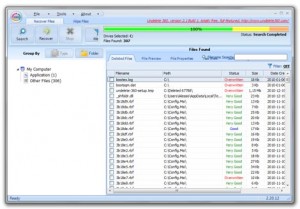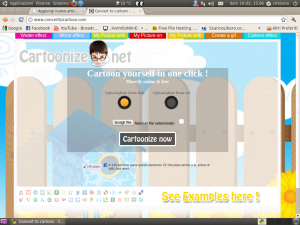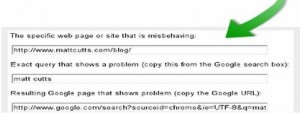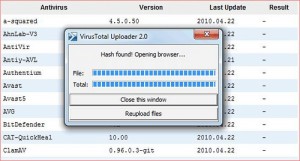Diversi programmi permettono il ripristino di file cancellati, ma cercando in rete uno che ha suscitato molti consensi è Undelete 360. Gratuito, leggere e compatibile con Windows. Una volta scaricato e installato, Undelete 360 in automatico aprirà una finestra e a questo punto possiamo utilizzare il comodo tasto “Search“, specificare l’unità di memoria da scansionare e attendere che il processo da parte di Undelete 360 abbia fine. E’ possibile perfezionare la ricerca utilizzando dei comodi Filtri.
Download disponibile qui: Undelete360
Archive for the ‘Guide e tool’ Category
Ripristino file cancellati
Da immagine a fumetto
Convert To Cartoon è uno strumento web gratuito che ci permette di trasformare le nostre foto in immagini stile fumetto che sembrano disegnate e colorate a mano.
L’applicazione permette di modificare qualsiasi foto, che possono essere caricate sia dal computer che da URL. Cliccando sul pulsante ”Cartoonize”, potete ottenere in pochi secondi un fumetto. I risultati sono eccellenti e potrete scaricarla direttamente sul pc, senza la necessità di registrarsi al sito. ConvertToCartoon accetta i formati gif, jpeg, jpg, png, bmp exbm.
Lo trovate qui: Convert To Cartoon
Segnalare lo spam su Google
Non sopporti lo spam presenti in rete? Ti andrebbe di fare un po’ di pulizia? Allora questo è l’ add-on che fa per te! Google WebSpam Report, un comodissimo add-on di Google Chrome.
Utilizzarlo ovviamente è estremamente semplice; dopo averlo installato,basta riavviare il browser per visualizzare un apposito indirizzo sotto ogni risultato di ricerca cosi da poterlo segnalare con un semplice click. Così potrai segnalare facilmente lo spam presente in rete, contribuendo a tenere la rete più pulita! Dopo aver riempito un piccolo modulo, Google riceverà la tua segnalazione.
Scaricare file senza la paura di virus
Sicuramente sarà capitato a tutti di scaricare un file dalla rete. Nella maggior parte dei casi, per fortuna, si tratta di file puliti, senza problemi e senza virus. Ma può capitare che, senza nemmeno rendercene conto, oltre al file scarichiamo anche un bel virus. Per evitare ciò, si può usare un semplicissimo tool che verifica la qualità del file e soprattutto controlla la presenza di virus.
Virus Total non è un antivirus ma pratico tool in grado di effettuare una scansione utilizzando oltre 40 Antivirus online.
Possiamo sia controllare un file appena scaricato, sia inserire l’ url del file per eseguire un controllo prima del download. I risultati verranno mostrati in una finestra nel browser con un report della scansione. Ovviamente è tutto gratuito: Virus Total. In ogni caso, fate sempre bene attenzione a ciò che scaricate!
Windows 8 e Slate: mix per la presentazione al CES
l CES di Las Vegas, in programmazione dal 6 al 9 gennaio 2011, sarebbe l’ occasione perfetta per la Microsoft; oltre al primo aggiornamento per Windows Phone 7, la casa di Redmond potrebbe annunciare in grande stile i due tablet della serie Slate basati sul sistema operativo Windows 7 e il nuovo sistema operativo Windows 8.

Sarebbe anche un chiaro avvertimento all’ Apple: la Microsoft non abbandona la battaglia nel campo dei tablet. E’ necessaria una risposta valida per evitare un monopolio dell’ Apple in questo campo. L’ evento di Las Vegas potrebbe servire a presentare due dispositivi prodotti dalle case Samsung e Dell. Il primo dovrebbe presentarsi simile all’iPad ma con una tastiera QWERTY nascosta dietro lo schermo che renderebbe il dispositivo più manegevole.
Il tutto unito ad un’ interfaccia in grado di adattarsi a seconda che si utilizzi la tastiera o meno. Il 2011 è ormai vicino, non resta che aspettare.
EASEUS Partition Master 6.5.1 Professional
EASEUS Partition Master Professional Edition è una soluzione ALL-IN-ONE per il partizionamento e la gestione dei dischi fissi. Un programma completo, funzionale e semplice da utilizzare, permette di estendere le partizioni, in particolar modo i drive di sistema, risolvere i problemi di mancanza di spazio sugli hard disk e gestire lo spazio disponibile su questi ultimi, il MBR e la GUID partition table (GPT) su Windows 2000/ XP/ Vista/ Windows 7 (sia a 32 che a 64 bit).
Inoltre è dotato diavanzatissime funzioni di protezione dei dati: Manager Partizioni, Wizard per la Copia di Dischi e Partizioni e Wizard per il Recupero Partizioni. E’ inclusa la possibilità di creare dei CD/DVD bootabili in caso di errori nel boot.

Questa versione presenta nuove funzionalità:
- Supporta il partizionamento di dispositivi rimovibili, come flash drive, memory card, ecc.
- Converte partizioni primarie in partizioni logiche
- Converte partizioni logiche in partizioni primarie
- Gestione delle partizioni Linux: cancella, crea, formatta e recupera partizioni in EXT2/EXT3, ecc.
- Effettua il wiping delle partizioni per assicurare il massimo livello di privacy e sicurezza
- Analizza i dischi fissi per cercare settori danneggiati
Per scaricarlo gratuitamente potete andare qui EASEUS Partition Manager
Partizione è un’ operazione delicata perchè non fosse esperto, fate attenzione e salvate i dati che ritenete più importanti.